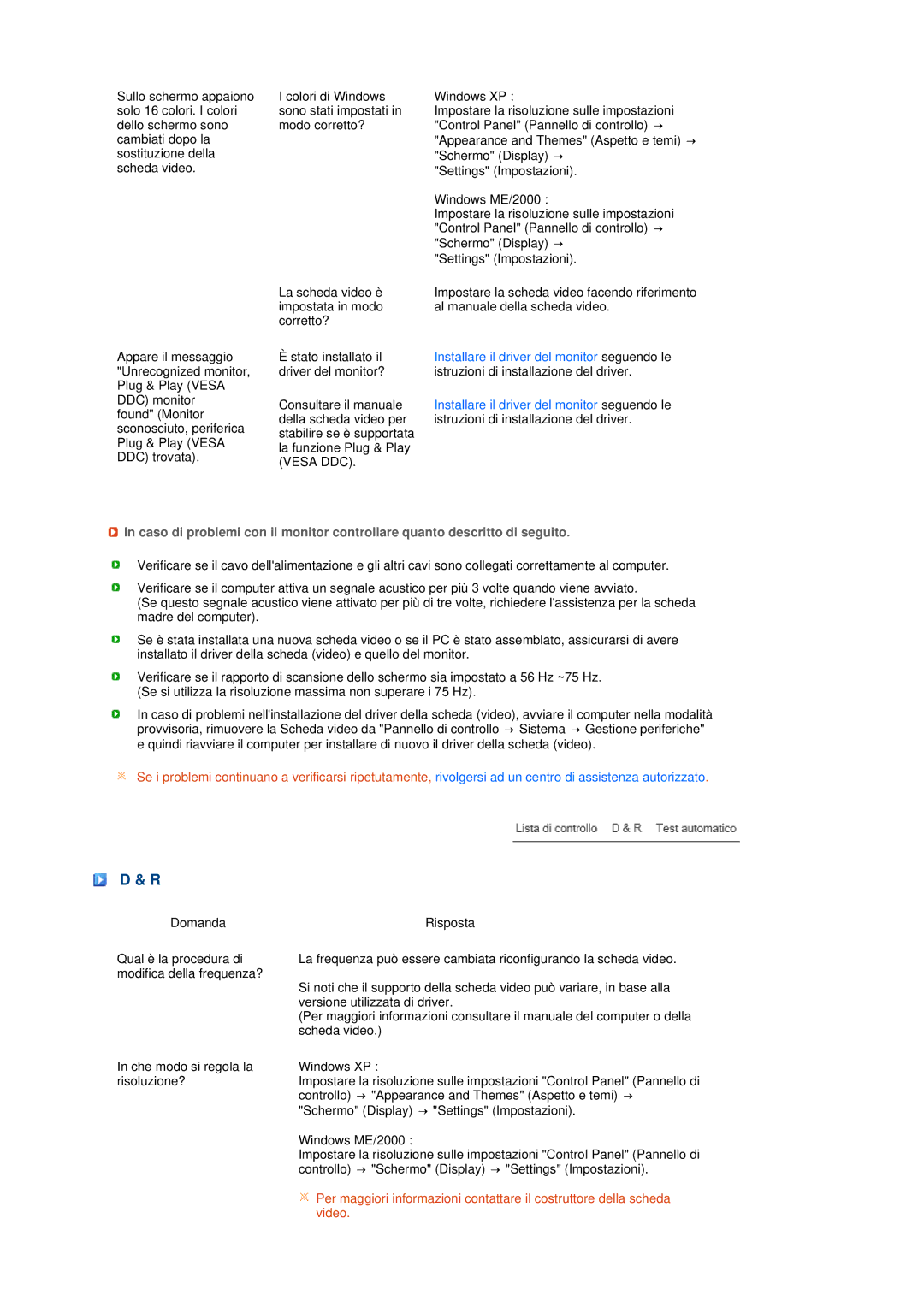Sullo schermo appaiono solo 16 colori. I colori dello schermo sono cambiati dopo la sostituzione della scheda video.
Appare il messaggio "Unrecognized monitor, Plug & Play (VESA DDC) monitor
found" (Monitor sconosciuto, periferica Plug & Play (VESA DDC) trovata).
I colori di Windows | Windows XP : |
sono stati impostati in | Impostare la risoluzione sulle impostazioni |
modo corretto? | "Control Panel" (Pannello di controllo) → |
| "Appearance and Themes" (Aspetto e temi) → |
| "Schermo" (Display) → |
| "Settings" (Impostazioni). |
| Windows ME/2000 : |
| Impostare la risoluzione sulle impostazioni |
| "Control Panel" (Pannello di controllo) → |
| "Schermo" (Display) → |
| "Settings" (Impostazioni). |
La scheda video è | Impostare la scheda video facendo riferimento |
impostata in modo | al manuale della scheda video. |
corretto? |
|
È stato installato il | Installare il driver del monitor seguendo le |
driver del monitor? | istruzioni di installazione del driver. |
Consultare il manuale | Installare il driver del monitor seguendo le |
della scheda video per | istruzioni di installazione del driver. |
stabilire se è supportata |
|
la funzione Plug & Play |
|
(VESA DDC). |
|
![]() In caso di problemi con il monitor controllare quanto descritto di seguito.
In caso di problemi con il monitor controllare quanto descritto di seguito.
Verificare se il cavo dell'alimentazione e gli altri cavi sono collegati correttamente al computer.
Verificare se il computer attiva un segnale acustico per più 3 volte quando viene avviato.
(Se questo segnale acustico viene attivato per più di tre volte, richiedere l'assistenza per la scheda madre del computer).
Se è stata installata una nuova scheda video o se il PC è stato assemblato, assicurarsi di avere installato il driver della scheda (video) e quello del monitor.
Verificare se il rapporto di scansione dello schermo sia impostato a 56 Hz ~75 Hz. (Se si utilizza la risoluzione massima non superare i 75 Hz).
In caso di problemi nell'installazione del driver della scheda (video), avviare il computer nella modalità provvisoria, rimuovere la Scheda video da "Pannello di controllo → Sistema → Gestione periferiche" e quindi riavviare il computer per installare di nuovo il driver della scheda (video).
Se i problemi continuano a verificarsi ripetutamente, rivolgersi ad un centro di assistenza autorizzato.
D & R
Domanda
Qual è la procedura di modifica della frequenza?
In che modo si regola la risoluzione?
Risposta
La frequenza può essere cambiata riconfigurando la scheda video.
Si noti che il supporto della scheda video può variare, in base alla versione utilizzata di driver.
(Per maggiori informazioni consultare il manuale del computer o della scheda video.)
Windows XP :
Impostare la risoluzione sulle impostazioni "Control Panel" (Pannello di controllo) → "Appearance and Themes" (Aspetto e temi) → "Schermo" (Display) → "Settings" (Impostazioni).
Windows ME/2000 :
Impostare la risoluzione sulle impostazioni "Control Panel" (Pannello di controllo) → "Schermo" (Display) → "Settings" (Impostazioni).
![]() Per maggiori informazioni contattare il costruttore della scheda video.
Per maggiori informazioni contattare il costruttore della scheda video.